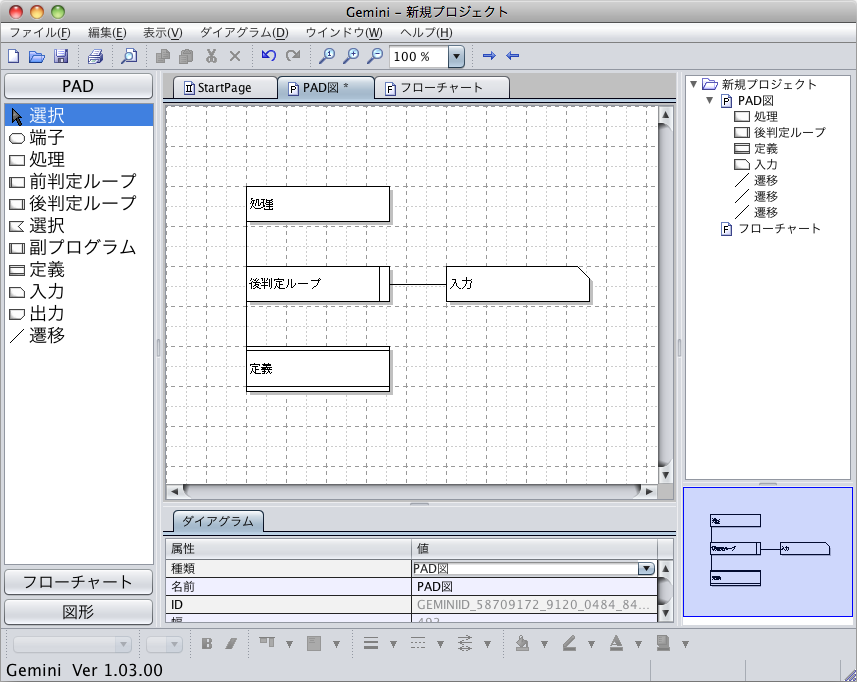Gemini V1.03 機能概要
V1.03では、以下のような機能を追加しています。また、この他にも多数の修正を行っています。
■ 画像ファイルを読み込む
[編集]メニューの[画像の挿入]を選択する、または画像ファイルをキャンバスにDrag & Dropすることで画像を読み込むことができます。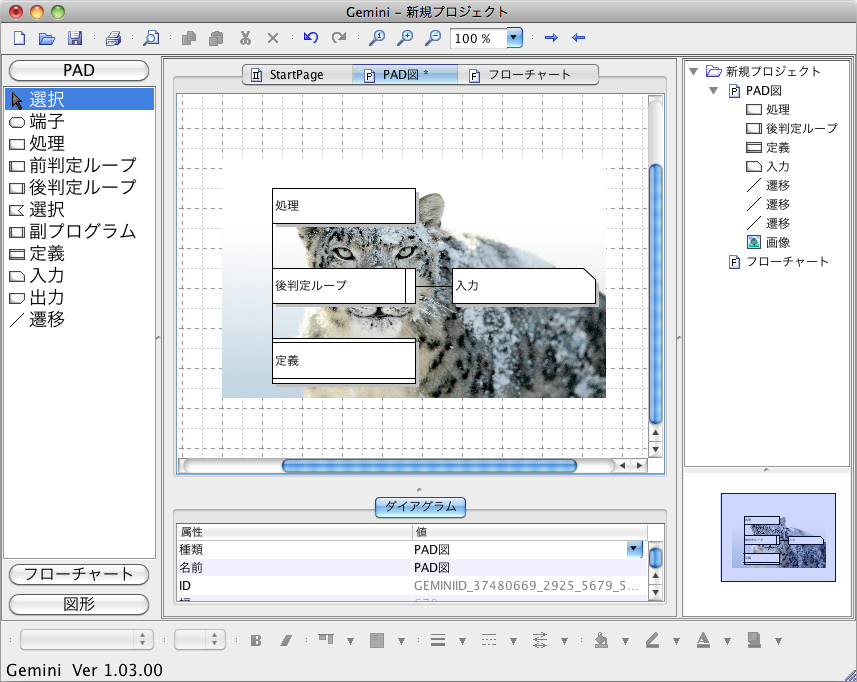
■ 画像ファイルを分割して出力する
[ダイアグラム]メニューの[オプション]を選択すると、画像ファイル出力ダイアログが表示されます。ダイアグラムのサイズに合わせて出力する他に、サイズを指定することもできます。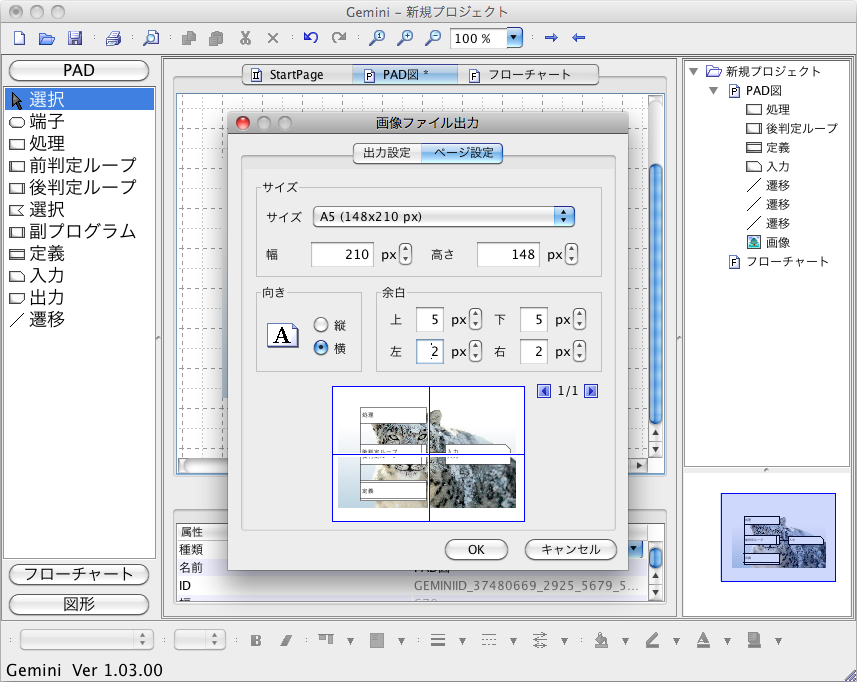
■ グループ化
キャンバスで要素を選択し、右クリックメニューから要素をグループ化することができます。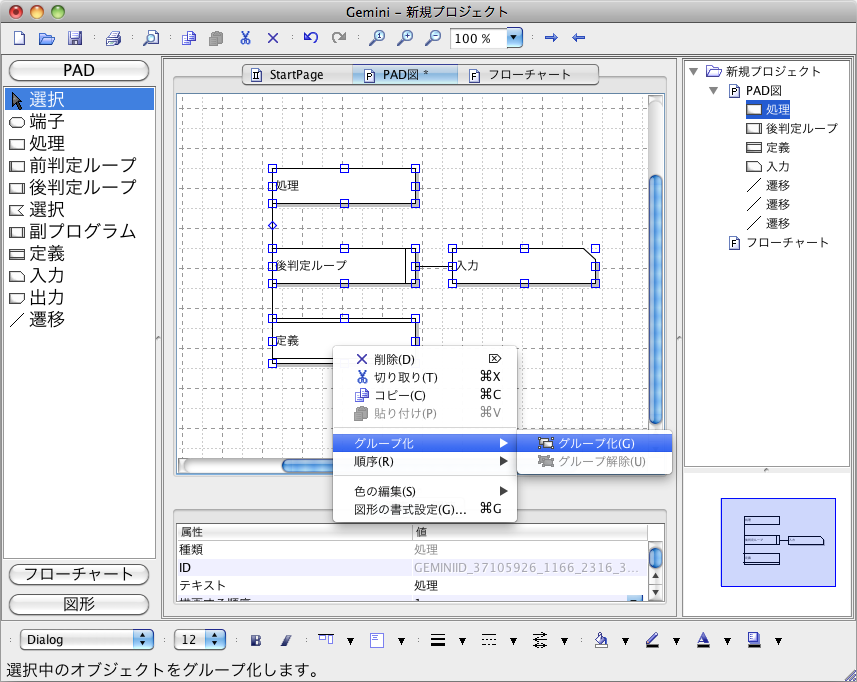
■ Nimbus / Mac OS Xのサポート
[表示]メニューの[ルックアンドフィール]を選択すると、Look & Feelを変更することができます。WindowsではMetal、Nimbus、CDE/Motif、Windows、Windows Classicをサポートしています。MacではMetal、Nimbus、CDE/Motif、Mac OS Xをサポートしています。Mac OS X
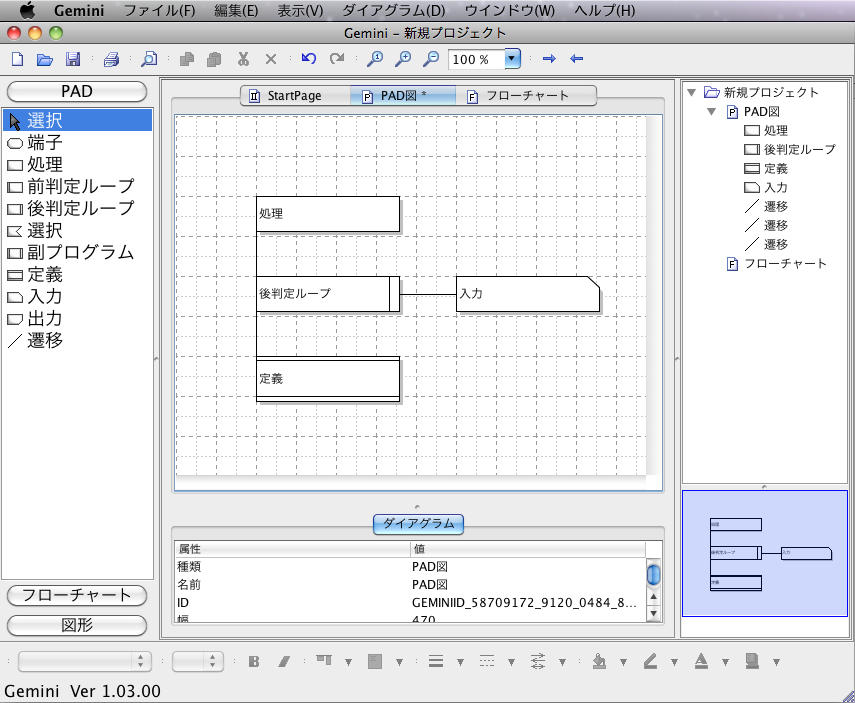
Nimbus
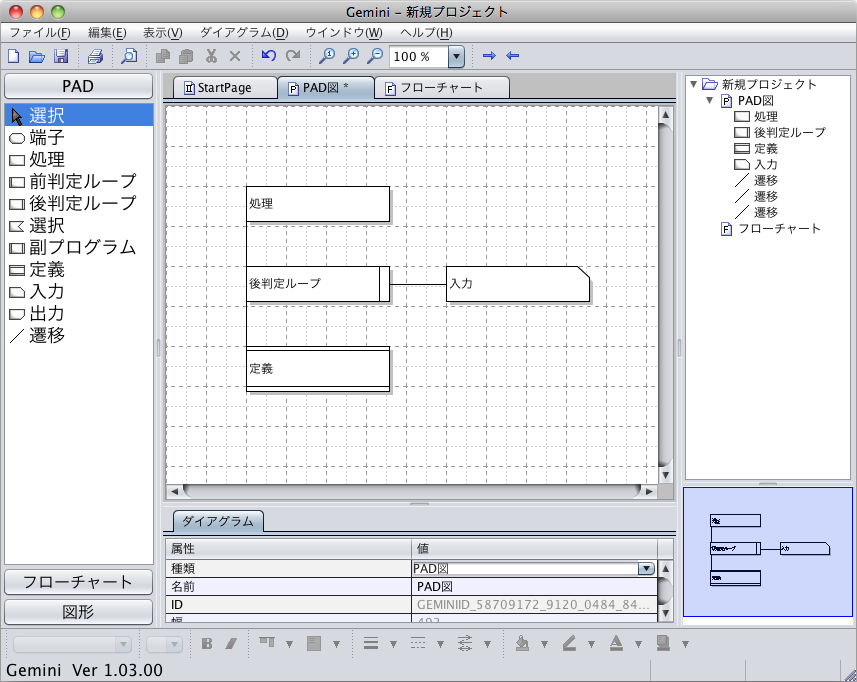
■ アンチエイリアス
[ダイアグラム]メニューの[オプション]からアンチエイリアスの設定を変更できます。初期設定では、WindowsはアンチエイリアスがOFF、MacはアンチエイリアスがONになっています。
アンチエイリアスON
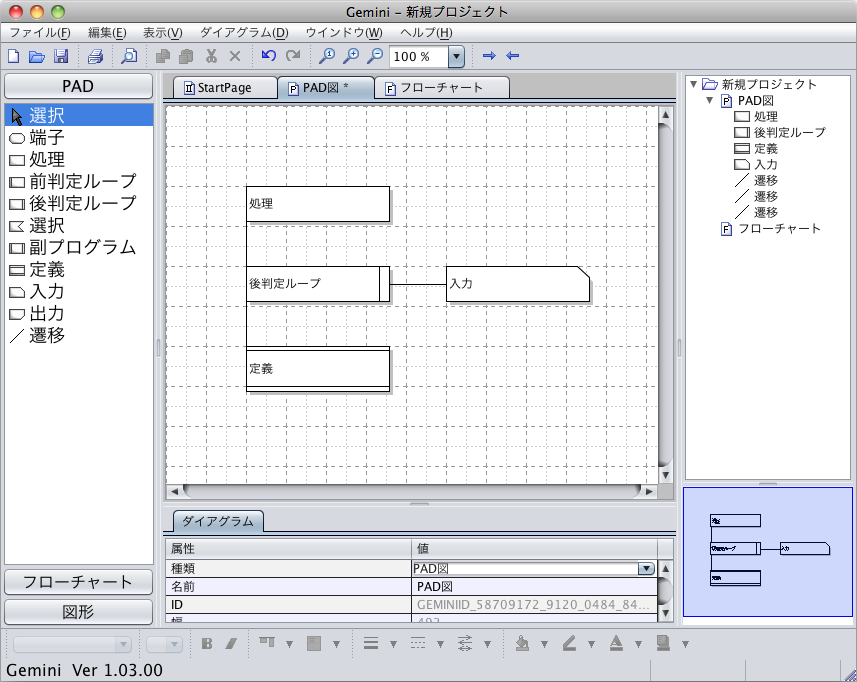
アンチエイリアスOFF